回收塑料
POP Mouse 中的塑料部件包括經過認證的消費後回收塑料,可以為舊消費電子產品中的塑料賦予新生,並幫助減少我們的碳足跡。
- 珍珠白 塑料:54% 的回收材料
- 玫瑰 塑料:42% 的回收材料
- 石墨灰 塑料:68% 的回收材料
- 迷霧灰 塑料:29% 的回收材料
- 酷玩黃 塑料:46% 的回收材料
- 魅力桃 塑料:29% 的回收材料
- 紫丁香 塑料:57% 的回收材料
- 星暮紫 塑料:27% 的回收材料
- 夢幻紫 塑料:29% 的回收材料
*不包括包裝、印刷線路板組件
趣味十足的無線 POP MOUSE,讓您的敢性在桌面盡情釋放。從POP MOUSE系列中,挑選出您最喜愛的一款,並藉由自訂EMOJI表情符號,打造您的專屬滑鼠。
1.85 公斤 CO2e 碳足跡
尺寸
技術規格
系統需求
保固資訊
零件編號
POP Mouse 中的塑料部件包括經過認證的消費後回收塑料,可以為舊消費電子產品中的塑料賦予新生,並幫助減少我們的碳足跡。
*不包括包裝、印刷線路板組件
POP Mouse 的紙質包裝來自 FSC™ 認證的森林和其他受控來源。
薄荷、紫丁香和陽光黃組合而成的糖果美學,再加上一點新鮮的莫西多雞尾酒。利用 POP 滑鼠 Daydream 讓自己涼快一下。











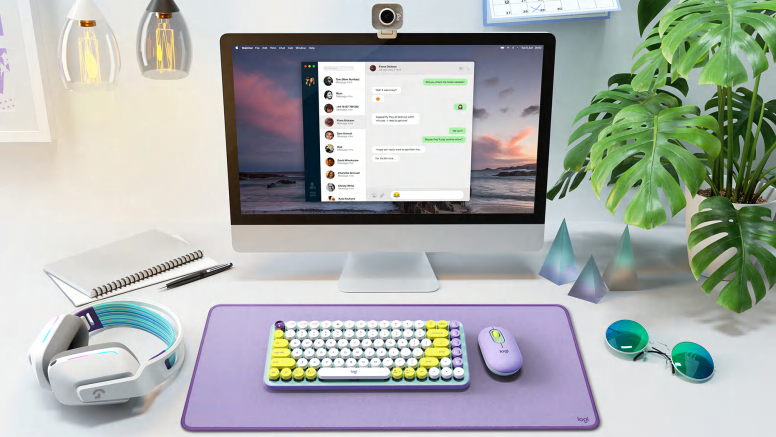
彰顯個性
趣味十足的無線 POP MOUSE,讓您的敢性在桌面盡情釋放。從 POP Mouse 系列中,挑選出您最喜愛的一款,並藉由自訂 EMOJI 表情符號,打造您的專屬滑鼠。
推薦產品
我們的產品經過精心設計,可增強工作場所風格,同時在產品開發過程的每個階段都將永續經營視為關鍵標準。